Monet iPhonen ja iPadin käyttäjät ovat poistaneet yhteystietoja laitteestaan vain huomatakseen, että he palaavat noin viikon kuluttua. Tämä luo loputtoman silmukan kanssasi ikuisesti poistamalla kontakteja, jotka palaavat uudelleen.
Älä huoli, yhteystiedot on mahdollista poistaa pysyvästi iPhonesta tai iPadista. Olemme osoittaneet, miten se tehdään alla.
 Kokeile näitä nopeita vinkkejä, jos poistettuja yhteystietoja palataan jatkuvasti:
Kokeile näitä nopeita vinkkejä, jos poistettuja yhteystietoja palataan jatkuvasti:
- Tee varmuuskopio ja käynnistä laite uudelleen kontaktin poistamisen jälkeen.
- Jos synkronoit kontaktit sähköpostilla, poista ne suoraan kyseiseltä tililtä.
- Poista iMyFone tai muut kolmannen osapuolen sovellukset pysyvästi yhteystietojen poistamiseksi.
Yhteystietojen poistaminen iPhonesta tai iPadista
Olemme varmoja, että useimmat osaat jo tehdä tämän, joten ohita tämä osio. Mutta tässä tapauksessa Apple suosittelee, että poistat yhteystiedot iPhonesta tai iPadista.
Jos noudatat näitä ohjeita, yhteystietojen "ei pitäisi" palata takaisin myöhemmin.
Käytä jompaakumpaa alla olevista tavoista.
Yhteystietojen poistaminen Yhteystiedot-sovelluksesta:
- Avaa Yhteystiedot -sovelluksen iPhonessa tai iPadissa.
- Etsi ja avaa yhteystieto, jonka haluat poistaa.
- Napauta oikeassa yläkulmassa Muokata.
- Vieritä alareunaan ja napauta Poista yhteystieto.
- Vahvista haluamasi Poista yhteystieto.



Yhteystietojen poistaminen iCloud-verkkosivustolta:
- Siirry osoitteeseen www.icloud.com ja kirjaudu sisään Apple ID -tililläsi.
- Klikkaus Yhteystiedot.
- Etsi ja valitse poistettava yhteystieto.
- Napsauta näytön yläreunassa Muokataja napsauta sitten Poista yhteystieto pohjalla.
- Vahvista haluamasi Poistaa yhteys.
Miksi poistetut iPhone- tai iPad-yhteystiedot palaavat jatkuvasti?
On muutama syy, miksi poistetut yhteystiedot saattavat palata takaisin iPhoneen tai iPadiin. Yleensä se on synkronointiongelma.
 Yhteystiedot voivat synkronoida useita laitteesi tilejä.
Yhteystiedot voivat synkronoida useita laitteesi tilejä. Kun synkronoit kontaktisi iCloudiin, Gmailiin, Yahoo tai muihin pilvipalveluihin, se tarkoittaa, että yhteystietoluettelostasi on useita kopioita. Yksi asuu iPhonessa tai iPadissa ja toinen asuu pilvipalvelussa, jonka kanssa synkronoit.
Jos nämä kaksi kopiota eivät sovi keskenään, se voi aiheuttaa sen, että laite korvaa poistetut yhteystiedot verkossa löydetyllä kopiolla.
On myös mahdollista, että poistetut yhteystiedot näkyvät edelleen, koska niistä oli kopio. Kopiot ovat yleensä seurausta myös synkronointiongelmista.
Joko niin, voit poistaa pysyvästi yhteystiedot iPhonesta tai iPadista käyttämällä alla olevia vianmääritysvaiheita. Kerro meille, mikä niistä toimii sinulle kommenteissa!
Vaihe 1. Luo uusi varmuuskopio ja käynnistä laite uudelleen
Varmuuskopion luominen iPhonesta tai iPadista synkronoi myös yhteystietosi iCloudin kanssa. Kun varmuuskopioit iPhonen tai iPadin yhteystietojen poistamisen jälkeen, se päivittää iCloudin myös näiden yhteystietojen poistamiseksi ja estää heitä palaamasta.
Poista yhteystiedot ennen uuden varmuuskopion tekemistä.
Voit tehdä uuden varmuuskopion siirtymällä kohtaan Asetukset> [Nimesi]> iCloud. Vieritä alaspäin ja napauta iCloud-varmuuskopio sitten valitse Varmuuskopioi nyt.
 Varmuuskopioi laite synkronoidaksesi poistetut yhteystiedot.
Varmuuskopioi laite synkronoidaksesi poistetut yhteystiedot. Yritä myös käynnistää laite uudelleen kontaktin poistamisen jälkeen. Jotkut käyttäjät ehdottavat, että tämä vahvistaa poistamista ja pysäyttää laitteen korvaavan kontaktin uudelleen.
Käynnistä iPhone tai iPad uudelleen pitämällä -näppäintä alhaalla Nukkua / herätä -painiketta jommallakummalla Äänenvoimakkuus -painiketta. Pyydettäessä, liu'uta virran katkaisemiseksi, odota sitten 30 sekuntia ennen kuin painat Nukkua / herätä Käynnistä laite uudelleen.
Vaihe 2. Tarkista tilit, joiden kanssa synkronoit yhteystietoja
Jos synkronoit yhteystietoja sähköpostitilin kanssa, joudut ehkä poistamaan yhteystiedon suoraan kyseiseltä tililtä lopettaaksesi sen palaamisen uudelleen iPhoneen tai iPadiin.
Voit selvittää, joiden tilien kanssa synkronoit yhteystietoja asetukset sovelluksen laitteellesi. Mene Salasanat ja tilit ja valitse kukin sähköpostitilit nähdäksesi Yhteystiedot on päällä.
 Katso Tilit ja salasana asetukset nähdäksesi Yhteystiedot synkronoida sähköpostisi kanssa.
Katso Tilit ja salasana asetukset nähdäksesi Yhteystiedot synkronoida sähköpostisi kanssa. Jos on, kirjaudu sisään kyseisen sähköpostiosoitteen verkkosivustolle (esim. Mail.gmail.com tai mail.yahoo.com) ja kirjaudu tilillesi. Etsi ja poista samat yhteystiedot sähköpostitililtäsi ja poista ne sitten myös iPhonesta tai iPadista.
Vaihtoehtoisesti voit sammuttaa sen Yhteystiedot alkaen Salasanat ja tilit -sivu laitteellasi. Tämä estää sitä synkronoimasta yhteystietoja sähköpostitilisi kanssa.
Voit myös lopettaa yhteystietojen synkronoinnin iCloudin kanssa iPhonessa tai iPadissa. Mene Asetukset> [Nimesi]> iCloud ja sammuta Yhteystiedot luettelosta.
 Poista iCloud-synkronointi käytöstä, jos poistettuja yhteystietoja palataan jatkuvasti.
Poista iCloud-synkronointi käytöstä, jos poistettuja yhteystietoja palataan jatkuvasti. Vaihe 3. Poista yhteystiedot kolmannen osapuolen sovelluksella
Jos mikään yllä olevista vaiheista ei näytä auttavan, voit yrittää käyttää kolmannen osapuolen sovellusta, joka on suunniteltu poistamaan tietoja Apple-laitteista. Monet heistä tarjoavat ilmaisia kokeiluja, jotta pääset alkuun.
Yksi esimerkki näistä sovelluksista on iMyFone, jonka avulla voit tehdä kontakteista 100% palautumattomia. Vaikka sinun tulisi huolehtia sovellusten itsenäisestä tutkimisesta, ennen kuin käytät mitään niistä laitteidesi kanssa.
Emme ole testanneet tai tarkistaneet iMyFone-ohjelmaa, muista tehdä oma tutkimus. Älä asenna tai käytä epäluotettavia tai huonosti tarkistettuja sovelluksia.
 Kolmannen osapuolen sovellukset voivat auttaa poistamaan sisältöä pysyvästi. Kuvahyvitys: iMyFone
Kolmannen osapuolen sovellukset voivat auttaa poistamaan sisältöä pysyvästi. Kuvahyvitys: iMyFone Vaihe 4. Palauta laite tehdasasetuksiin
Jos et halua käyttää kolmannen osapuolen sovellusta tai jos et löydä apua, saatat pystyä poistamaan yhteystietosi pysyvästi poistamalla laitteesi.
Ennen kuin teet tämän, poista yhteystiedot, joista haluat päästä eroon, ja tee uusi varmuuskopio laitteestasi iCloudin, iTunesin tai Finderin avulla macOS Catalinassa. Kun olet poistanut laitteen, palauta sisältö varmuuskopion avulla.
Toivottavasti poistettuja yhteystietoja ei palata iPhoneen tai iPadiin tämän jälkeen.
Kun olet varmuuskopioinut laitteen, siirry kohtaan Asetukset> Yleiset> Nollaa ja napauta Poista kaikki sisältö ja asetukset pyyhkiä ja muotoilla se uudelleen. Noudata näytön asetuksia palauttaaksesi varmuuskopion jälkikäteen.
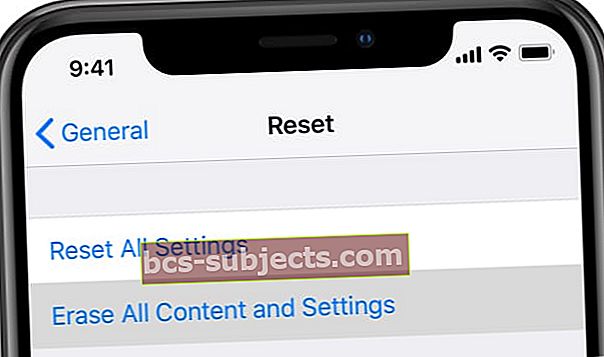 Varmista, että varmuuskopioit laitteen ennen kuin poistat sen.
Varmista, että varmuuskopioit laitteen ennen kuin poistat sen. Voit aina palauttaa poistetut yhteystiedot iCloudista
Jos poistat vahingossa väärät yhteystiedot, voit palauttaa ne iCloud-verkkosivustolla. Yhteystiedot ovat palautettavissa 30 päivän ajan niiden poistamisen jälkeen.
Napsauta tätä saadaksesi selville, kuinka voit palauttaa mitään iCloudista; kerro meille, jos sinulla on kysyttävää kommenteista!


